Проблемы с сервером часто могут вызывать эту проблему в MS Edge.
- Ошибка доступности Shellpage возникает в Microsoft Edge в основном при запуске Bing Chat AI.
- Ошибочные обновления могут повлиять на производительность браузера, и очистка кеша браузера и данных должна это исправить.

- Простая миграция: используйте ассистент Opera для переноса существующих данных, таких как закладки, пароли и т. д.
- Оптимизируйте использование ресурсов: ваша оперативная память используется более эффективно, чем в других браузерах.
- Повышенная конфиденциальность: бесплатный и безлимитный встроенный VPN
- Нет рекламы: встроенный блокировщик рекламы ускоряет загрузку страниц и защищает от интеллектуального анализа данных
- Удобство для игр: Opera GX — первый и лучший браузер для игр
- Скачать Оперу
Некоторые из наших читателей недавно сообщили о проблеме, с которой они столкнулись при Microsoft Edge интернет браузер. Утверждается, что Edge направляет пользователей на сайт с именем Shellpage вместо предполагаемого URL-адреса.
Если у вас возникают похожие проблемы, например, Shellpage не позволяет мне получить доступ к определенным страницам, не беспокойтесь. В этой статье вы узнаете причину и способы исправления ошибки.
- Почему Shellpage не позволяет мне получить доступ к определенным страницам?
- Что я могу сделать, если Shellpage не позволяет мне получить доступ к определенным страницам?
- 1. Очистить данные браузера Edge
- 2. Удалить расширения браузера
- 3. Сбросить Microsoft Edge до настроек по умолчанию
Почему Shellpage не позволяет мне получить доступ к определенным страницам?
Хотя это все еще необычная ошибка, есть несколько причин, из-за которых Shellpage не позволял мне получить доступ к определенным страницам. Ниже приведены некоторые из возможных причин ошибки;
- Проблемы с сервером – Одна из основных причин заключается в том, что на серверах Edge могут возникать технические проблемы, из-за которых вы не можете получить доступ к определенным страницам. Это может быть связано с проведением работ по техническому обслуживанию или обновлению серверов или с неожиданными техническими сбоями.
- Использование чата Edge Bing – Что касается вышеизложенного, такое поведение может возникать при использовании некоторых функций, доступных на боковой панели Edge, таких как Бинг-чат. Пользователи утверждают, что сталкиваются с этой проблемой, когда интернет-соединение плохое или
- Неверное обновление — Возможно, вы установили (или ваша система автоматически обновила) ошибочное обновление. Это происходит, когда некоторые файлы обновлений отсутствуют или есть проблемы. Вы можете просто вернуться к предыдущей точке восстановления, чтобы решить проблему.
- Поврежденные файлы кеша – наличие поврежденных файлов кеша также может привести к неправильной работе браузера Edge или любой другой программы, поскольку он хранит данные для разных веб-сайтов, которые вы посещаете. Очистка кеша вашего браузера должна помочь решить проблему.
Теперь, когда вы знаете некоторые из возможных причин этой ошибки, давайте перейдем к проверке того, как вы можете решить эту проблему.
Что я могу сделать, если Shellpage не позволяет мне получить доступ к определенным страницам?
Прежде чем приступить к использованию любого из расширенных решений, вам следует рассмотреть возможность выполнения следующих предварительных проверок;
- Очистите кеш вашего браузера.
- Проверьте подключение к Интернету.
- Используйте другой интернет-браузер. Вы можете проверить некоторые лучшие интернет-браузеры для Windows 10.
- Откройте новую вкладку и удалите вкладку Shellpage.
- Запустите тот же запрос в другом браузере.
- Обновите свой компьютер.
Подтвердив вышеуказанные проверки, и ни одна из них не устраняет проблему, вы можете изучить расширенные решения, представленные ниже.
1. Очистить данные браузера Edge
- Запуск Край, нажать на трехточечное меню и выберите Настройки вариант.

- Нажмите на Конфиденциальность, поиск и услуги на левой панели. Перейдите к Очистить данные просмотра раздел и нажмите кнопку Выберите, что очистить кнопка.

- Выберите Временной диапазон, и поставьте галочки напротив История браузера, История загрузок, Файлы cookie и другие данные сайта, и Кэшированные изображения и файлы. Затем нажмите кнопку Сейчас ясно кнопка.

- Перезапустите Edge, затем попробуйте посетить веб-страницу, которая перенаправляла на ошибку Shellpage в Edge, чтобы узнать, возникает ли она по-прежнему.
Очистка данных просмотра должна помочь исправить ошибку Shellpage, не позволяющую мне получить доступ к определенным страницам. Вы также можете использовать любой из лучшая программа для очистки памяти для Windows слишком.
2. Удалить расширения браузера
- Запустите свой Край браузер.
- Скопируйте и вставьте ссылку ниже в адресную строку, затем нажмите Входить:
край://расширения/
- Выключите переключатель расширения.
- Перезагрузите компьютер и проверьте, устранена ли проблема.
Лишь в редких случаях расширения Edge не позволяют браузеру подключаться к определенным веб-страницам. Но если вы получаете эту ошибку после установки определенного расширения, попробуйте удалить его.
- Как включить режим Internet Explorer (IE) в Microsoft Edge
- Microsoft Edge не обновляется? Как принудительно вручную
- Что-то пошло не так в Bing: как обойти эту ошибку
3. Сбросить Microsoft Edge до настроек по умолчанию
- Запустить Microsoft Edge браузер на вашем устройстве. Нажмите на три горизонтальные точки в правом верхнем углу и нажмите Настройки.

- Теперь нажмите на Сбросить настройки на левой панели. Далее нажмите на Восстановить настройкик их значениям по умолчанию.

- Во всплывающем окне нажмите на Перезагрузить.
- Перезапустите браузер Edge, чтобы узнать, можете ли вы теперь получить доступ к странице.
Для любой программы или устройства восстановление настроек до состояния по умолчанию обычно решает большинство проблем и помогает запустить их заново.
И это все о том, как исправить Shellpage, не позволяющую мне получить доступ к определенным страницам.
Если ни одно из исправлений, представленных в этой статье, не работает для вас, вы можете изучить наше подробное руководство о способах постоянного исправления не могу зайти на эту страницу ошибка и попробуйте выполнить шаги один за другим, чтобы устранить проблему.
Если у вас есть какие-либо вопросы или предложения, не стесняйтесь использовать раздел комментариев ниже.
Все еще есть проблемы? Исправьте их с помощью этого инструмента:
СПОНСОР
Если приведенные выше советы не помогли решить вашу проблему, на вашем ПК могут возникнуть более серьезные проблемы с Windows. Мы рекомендуем загрузка этого инструмента для ремонта ПК (оценка «Отлично» на TrustPilot.com), чтобы легко их решать. После установки просто нажмите кнопку Начать сканирование кнопку, а затем нажмите на Починить все.
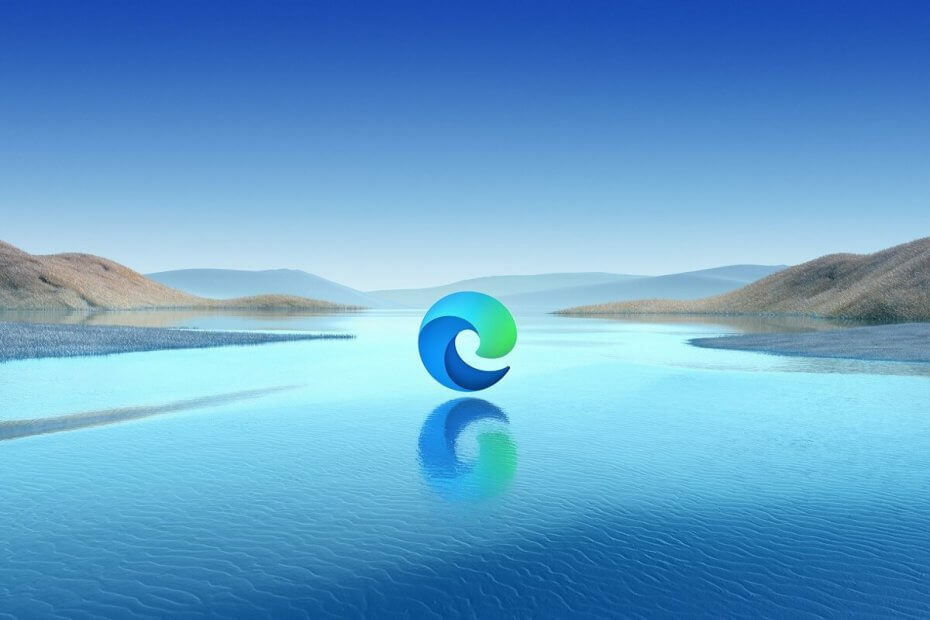
![Shellpage не позволяет мне получить доступ к определенным страницам [Fix]](/f/572e0dda6c61c100688092bca92475bf.png?width=300&height=460)
![0xa0430721 Ошибка: невозможно установить Chrome или Edge [Исправить]](/f/5dd4f7e38086f911163a75797365f9dd.png?width=300&height=460)